طريقة أخذ لقطة شاشة طويلة سكرين شوت على الكمبيوتر
إذا كنت تريد أخذ لقطة شاشة طويلة سكرين شوت من خلال الكمبيوتر للاحتفاظ ببعض الصور الخاصة بعملك، فيمكنك التعرف على طريقة القيام بذلك بمنتهى السهولة من خلال مقالنا هذا الذي سنوضح لك فيه أكثر من طريقة للقيام بذلك.
بمعرفة كيفية أخذ لقطة شاشة طويلة سكرين شوت مع التمرير على الكمبيوتر تتمكن من تصويرها بشكل سريع.
حيث إن العديد من مستخدمي أجهزة الحاسوب يحتاجون في بعض الأوقات إلى الحصول على Screenshot من أجل وضعها في ملفات العمل أو لدعم بعض المواضيع التي يتم كتابتها.
لهذا، يُقدم موقع دراجونز داونلود dragons download كيفية التقاط الصور من شاشة الكمبيوتر.
كيفية أخذ لقطة شاشة طويلة سكرين شوت مع التمرير على الكمبيوتر

يمكنك الآن تصوير شاشة الويندوز بدون استخدام أي برنامج، خاصةً أن أغلب إصدارات الويندوز تستعين بالبرامج لالتقاط صورة لجزء من الشاشة.
ويمكنك أخذ لقطة شاشة طويلة سكرين شوت مع التمرير على الكمبيوتر من خلال الطرق التالية:
طريقة تصوير شاشة الكمبيوتر ويندوز 10 و8
هناك طريقة بسيطة تساعد مستخدم جهاز الكمبيوتر في تصوير الشاشة ويندوز 10 بدون برامج، وحفظ لقطات شاشة كاملة بشكل مباشر على الجهاز، وذلك عبر اتباع الخطوات الآتية:
- التوجه إلى الشاشة المُراد أخذ اللقطة منها.
- التأكد من إخفاء أي مشتتات أو إضافات غير مطلوبة في لقطة الشاشة، مثل: (النوافذ الأخرى – البرامج المفتوحة).
- العثور على زر “Print Screen” الموجود في الجانب الأيمن العلوي من الجزء الرئيسي من لوحة المفاتيح.
- قد يظهر اختصار هذا الزر في بعض ألواح المفاتيح باسم “PrtSc”.

- بعد ذلك النقر على زري “ويندوز Win + Print Screen” في نفس الوقت.
- التقاط صورة الشاشة على وضعها الحالي وحفظها بشكل مباشر في مجلد صور الويندوز.
- في حال عدم ظهور صورة لقطة الشاشة في المكان الخاص بحفظها، يمكن تجربة التقاطها عن طريق الطرق على أزرار (Ctrl + Win + Print Screen) معًا.
- بذلك تم معرفة كيفية أخذ لقطة شاشة طويلة سكرين شوت مع التمرير على الكمبيوتر.
- التوجه إلى مكان حفظ لقطات الشاشة، وهو موجود داخل مجلد “لقطات الشاشة Screenshots” في مجلد “الصور Pictures” الخاص بالكمبيوتر.
اقرأ أيضًا: طريقة عمل سكرين شوت من اللاب توب | الدليل الشامل
طريقة تصوير شاشة الكمبيوتر من الكيبورد
في صدد الحديث حول كيفية أخذ لقطة شاشة طويلة سكرين شوت مع التمرير على الكمبيوتر، فلا بد من توضيح طريقة تصوير شاشة الكمبيوتر من الكيبورد بكل سهولة، وهذا من خلال اتباع الخطوات التالية:
- الذهاب إلى الشاشة المُراد أخذ اللقطة منها.
- الضغط على زر التقاط الشاشة من لوحة المفاتيح “Print Screen”.
- يمكن أن يظهر زر التقاط الشاشة في بعض ألواح المفاتيح باختصار “PrtSc”.
- إذا كان الكيبورد يحتوي على زر الوظائف Fn من الجانب الأيسر السفلي من الجهاز.
- يمكن الاستعانة بزري “Fn + Print Screen” في نفس اللحظة التقاط صورة الشاشة.
- بعد ذلك فتح برنامج الرسام Paint، ويكون موجود على الجهاز بشكل تلقائي، ويتم البحث عنه عبر قائمة “Start”.
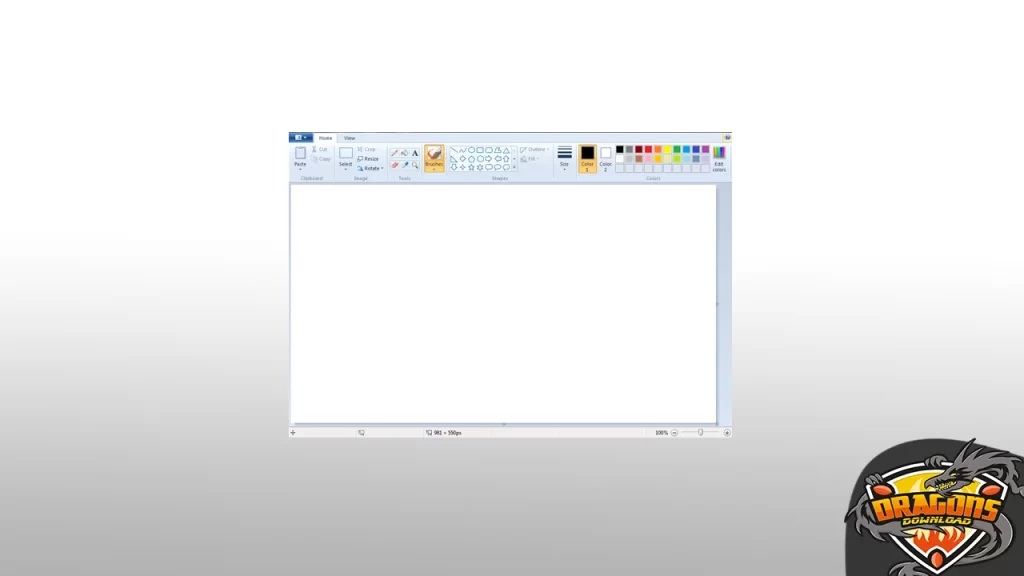
- يتم لصق لقطة الشاشة التي تم أخذها، وهذا عبر النقر على زري “Ctrl + حرف V” من لوحة المفاتيح؛ حتى تلصق الشاشة في محرر الصور.
- النقر على زري “Ctrl + حرف S” لحفظ لقطة الشاشة.
- من ثم كتابة اسم لحفظ اللقطة به، واختيار مجلد الحفظ في الجانب الأيسر من النافذة.
- الضغط على أيقونة “حفظ”.
اقرأ أيضًا – حل مشكلة ظهور خطوط في الشاشة الكمبيوتر
التقاط الصور من شاشة الكمبيوتر لنافذة واحدة
يمكن إجراء كيفية أخذ لقطة شاشة طويلة سكرين شوت مع التمرير على الكمبيوتر بكل سهولة لنافذة واحدة، وهذا يتم عبر اتباع مجموعة من الخطوات البسيطة:
- فتح النافذة المُراد التقاط صورة لها.
- تتم خاصية التقاط الشاشة لنافذة واحدة بأخذ صورة للنافذة المفعلة من الشاشة فقط.
- النقر باستمرار على زر “Alt” بالمزامنة مع زر “PrtScr”، بهذا سيتم نسخ لقطة الشاشة إلى حافظة نظام التشغيل.
- لن تظهر أي علامة تُثبت أنه تم التقاط صورة الشاشة.
- الذهاب إلى برنامج الرسام الموجود على جهاز الكمبيوتر.
- فتح البرنامج ولصق لقطة الشاشة عبر الضغط على زري “Ctrl + حرف V”.
- من ثم أخذ لقطة الشاشة على أنها ملف صورة.
- النقر على قائمة ملف، ثم النقر على خانة “حفظ” وكتابة اسم الملف المُراد لحفظ الصورة.
اقرأ أيضًا – انواع ssd Hard Disk داخلي– كيفية اختيار افضل ssd مناسب لجهازك
استخدام اختصار تصوير شاشة الكمبيوتر
توجد طريقة سهلة لكيفية أخذ لقطة شاشة طويلة سكرين شوت مع التمرير على الكمبيوتر، وهي عبر استعمال اختصار أداة القص من لوحة المفاتيح، وتأتي طريقة اختصار تصوير شاشة الكمبيوتر فيما يلي:
- التوجه إلى النافذة المُراد التقاط الشاشة لها.
- النقر على أزرار “حرف Win + Shift + S” في ذات اللحظة.
- يتحول لون الشاشة إلى الأخضر الفاتح، ويظهر مؤشر الفأرة إلى أيقونة مرمي تصويب المسدس.
- تحديد المنطقة المُراد أخذ صورة الشاشة لها، وهذا عبر النقر وسحب مؤشر الفأرة من جهة أعلى اليسار للمكان التقاط الشاشة، وصولًا إلى أقصى جهة أسفل اليمين.
- من ثم تحرير زر الماوس، وبهذا يتم أخذ لقطة شاشة للمنطقة المُحددة وحفظها إلى حافظ الجهاز.
- يتم لصق لقطة الشاشة في برنامج الرسام على جهاز الكمبيوتر، وهذا عبر الضغط على “Ctrl + حرف V”.
- 7. حفظ الملف الذي يشتمل على لقطة الشاشة من خلال النقر على زري “Ctrl + حرف S”، واختيار مجلد الحفظ على وحدة التخزين.
- يمكن لصق لقطات الشاشة في عدة خدمات عبر الإنترنت.
اقرأ أيضًا – تحميل تعريفات الكمبيوتر لجميع نسخ الويندوز بخطوات بسيطة
أدوات عملاقة لالتقاط سكرين شوت مع التمرير على الويندوز
في إطار توضيح كيفية أخذ لقطة شاشة طويلة سكرين شوت مع التمرير على الكمبيوتر، فلا بد من التوضيح أن هناك عدة أدوات تساعد أجهزة الكمبيوتر في التقاط صور الشاشة، ومن أبرز تلك الأدوات ما يلي:
برنامج لقطة الشاشة للكمبيوتر Tweak shot
تُعد أداة Tweak shot مُدعمة من تقنيات Tweaking، فهي عبارة عن برنامج يساعد على حل كافة متطلبات السكرين شوت المتوفرة.
سواء كانت لقطات بسيطة أو لقطات خاصة أو الالتقاط مع التمرير، ويُتيح البرنامج عدة خيارات متنوعة لتحرير اللقطات، ويمكن استخدامه عبر اتباع الخطوات الآتية:
- تحميل برنامج Tweaking من خلال رابط التحميل المباشر الموجود بالأسفل.
- تثبيت الأداة وفتحها على الجهاز.
- يتم العثور على زر أزرق في منتصف الشاشة مستدير.
- يتم النقر عليه، وبعد ذلك تحديد منطقة نافذة مُحددة لاختيار لقطة مع التمرير أو أي خيار آخر مُتاح كالتقاط مقاطع الفيديو أو صور ملء الشاشة.
- بعد اختيار اللقطة المناسبة يتم أخذ سكرين شوت للشاشة.
- من ثم تعديلها وتحريرها.
- يتم النقر على أيقونة “حفظ”.
أخذ لقطة شاشة طويلة سكرين شوت Apowersoft Screen Capture Pro
لكي يتم معرفة كيفية أخذ لقطة شاشة طويلة سكرين شوت مع التمرير على الكمبيوتر، فلا بد من التوضيح أن برنامج Apowersoft Screen Capture Pro يساعد على هذا بشكل كبير، ويتم استخدامها كما يلي:
- تحميل برنامج Apowersoft Screen Capture Pro من خلال الرابط الموجود في الأسفل.
- النقر على أيقونة “تحميل التطبيق” الموجودة في منتصف الصفحة.
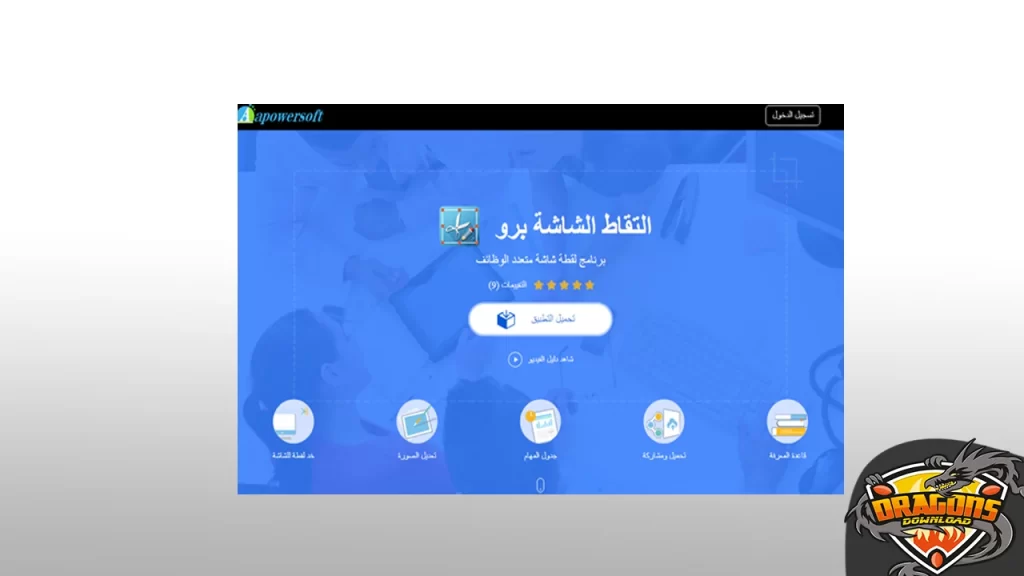
- بعد إجراء تنزيل البرنامج على الجهاز يتم النقر على خانة “Scrolling window”، وهذا بعد تحديد الصفحة المُراد أخذها السكرين شوت.
- من ثم تبدأ الشاشة تلقائيًا في الانخفاض مع حفظ اللقطة.
- يتمكن المستخدم من تعديل الصورة التي تم التقاطها، وإجراء عدة تغييرات مُتاحة تبعًا لرغبته.
- إمكانية مشاركة وتحرير الصور بصورة أقوى عبر الاشتراك في الأداة برسوم شهرية أو سنوية.
برنامج أخذ لقطة شاشة طويلة للكمبيوتر PicPack
يُعد برنامج فعال للغاية في كيفية أخذ لقطة شاشة طويلة سكرين شوت مع التمرير على الكمبيوتر، وهذا ساعد على جعله أكثر استخدامًا بين الأشخاص حول أنحاء العالم، ويتم استخدام برنامج PicPack على النحو التالي:
- تحميل برنامج PicPack من خلال الرابط الموجود في الأسفل.
- النقر على أيقونة “تنزيل Download”.
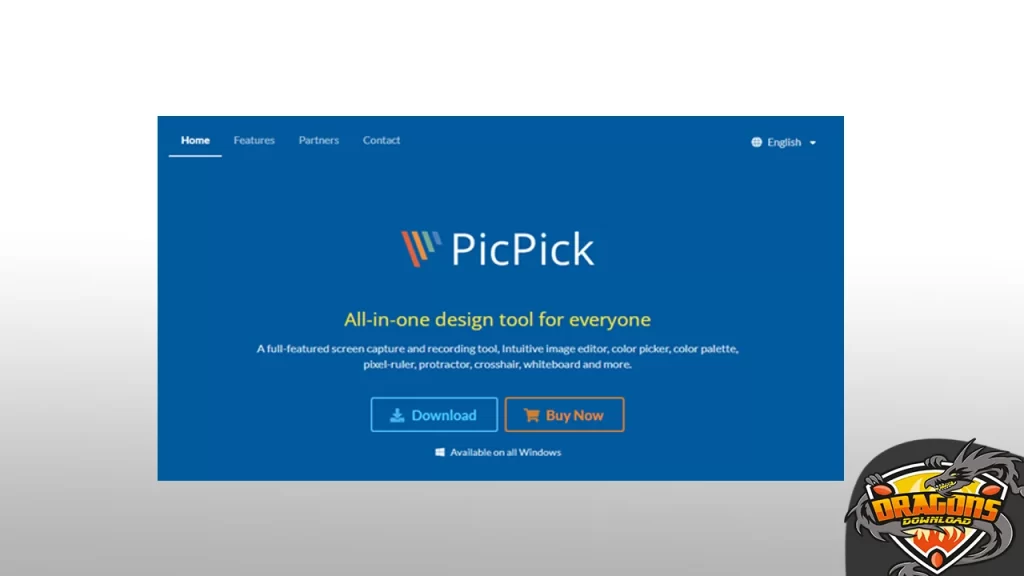
- يبدأ تحميل البرنامج على جهاز الكمبيوتر.
- فتح البرنامج تضم الواجهة الكثير من الخيارات، ومن ضمنهم خانة “لقطة الشاشة”.
- يُتيح برنامج PicPack التقاط الشاشة مع التمرير دون مواجهة أي مشكلة، فقط يتم الضغط على خانة “scrolling windows”.
- النقر بزر الماوس الأيسر وسحب مؤشرة الفأرة على المنطقة المطلوب أخذها السكرين شوت.
- عند التوقف عن النقر بالماوس على الشاشة، تبدأ الشاشة في التمرير بصورة تلقائية.
- حفظ لقطة الشاشة في مجلد خاص بها، وبهذا تم معرفة كيفية التقاط الصور من شاشة الكمبيوتر.
اقرأ أيضًا: كيفية معرفة درجة حرارة المعالج الخاص بالكمبيوتر Processor
تصوير شاشة الكمبيوتر Snagit
حتى يتم معرفة كيفية أخذ لقطة شاشة طويلة سكرين شوت مع التمرير على الكمبيوتر، ينبغي استعمال برنامج Snagit فهو يتمتع بالعديد من المميزات والأدوات، ويمكن استخدامه كما يلي:
- تحميل برنامج Snagit من الرابط الموجود بالأسفل.
- بعد ذلك النقر على أيقونة “Free Download”.
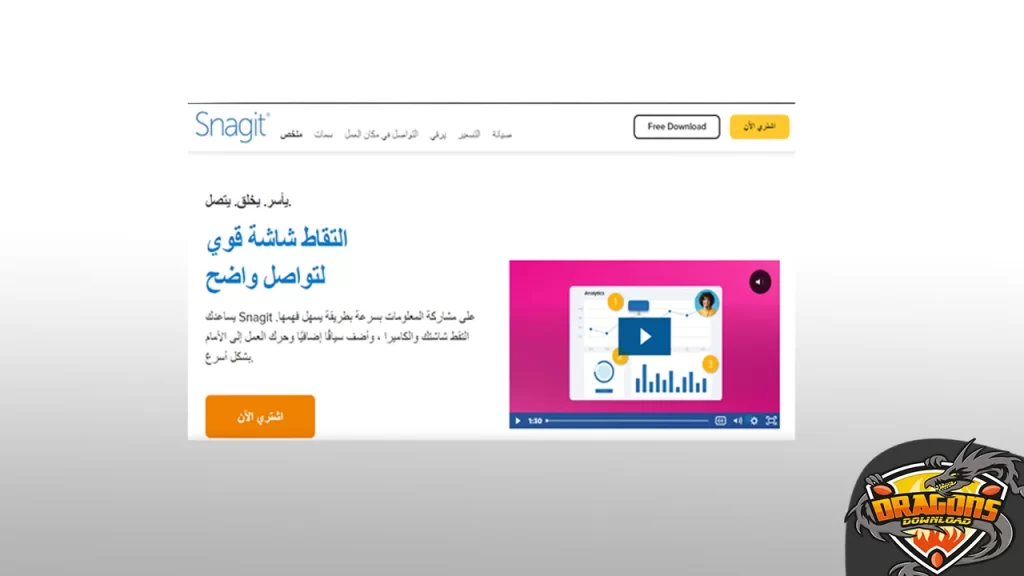
- بعد انتهاء التنزيل والتثبيت على الكمبيوتر يتم فتح البرنامج.
- تظهر الصفحة الرسمية للأداة فيتم النقر على الزر الأحمر “Capture”.
- يبدأ في أخذ لقطة ثابتة للشاشة بشكل بسيط وسريع.
- يمكن الحصول على لقطات مع التمرير عبر تحديد خيار “صورة” من علامة التبويب أولًا.
- اختيار “Selection”.
- بعد ذلك تحديد خيار “scrolling window”.
- يقوم المستخدم بالتوجيه إلى الصفحة التي يرغب في أخذ لقطة طويلة منها.
- بعد الانتهاء تظهر نافذة التحرير الخاصة بالمستخدم، تُمكنه من إجراء أي تعديل يُريده.
برنامج LightShot لأخذ لقطة طويلة لشاشة الكمبيوتر
برنامج LightShot هو أداة مفيدة ومتعددة الاستخدامات لالتقاط لقطات الشاشة، حيث يقدم مجموعة واسعة من الوظائف الفعّالة لتلبية احتياجات العمل على شاشات كبيرة.
وتمكن الوظيفة الرئيسية للبرنامج المستخدمين من التقاط لقطات للشاشة بأكملها أو لأجزاء محددة، كما توفر لهم إمكانية التحرير السريع والسهل من خلال مجموعة من الأدوات التحريرية الرئيسية.
بعد ذلك، يمكن حفظ ومشاركة اللقطات على الإنترنت بسرعة.
يعمل البرنامج على نظام تكوين بسيط يتيح للمستخدمين اختيار الميزات التي يحتاجونها، مثل اختصارات لوحة المفاتيح أو تنسيق منفذ الصور.
والأمر المثير للاهتمام هو أن البرنامج يقدم أيضاً محرر صور سهل الاستخدام، حيث يوفر كل الأدوات الضرورية لإجراء تحرير بسيط وفعّال، بما في ذلك ميزات القلم والسهم والضبابية والفرشاة والمستطيل، قبل حفظ النسخة النهائية.
اقرأ أيضًا – كيفية تحسين اداء الالعاب علي الكمبيوتر
أسئلة شائعة عن كيفية أخذ لقطة شاشة طويلة سكرين شوت مع التمرير على الكمبيوتر
هل يمكن للمستخدم اختيار صيغة ملف الصورة للقطة الشاشة؟
نعم يمكن، وهذا عبر القائمة المنسدلة “الحفظ بصيغة” في الجزء السفلي من النافذة.
ما هي أشهر أنواع صيغ حفظ لقطة الشاشة على الكمبيوتر؟
أشهر أنواع صيغ الحفظ والأكثر شيوعًا هو “جيه بي جي JPG” و”بي إن جي PNG”.
تُعد كيفية أخذ لقطة شاشة طويلة سكرين شوت مع التمرير على الكمبيوتر من أهم الأمور التي يجب على المستخدمين معرفتها، فهي خاصية تُتيح التمتع بالتقاط الصور والصفحات المتنوعة لاستخدامها في العديد من الأغراض بسهولة.






